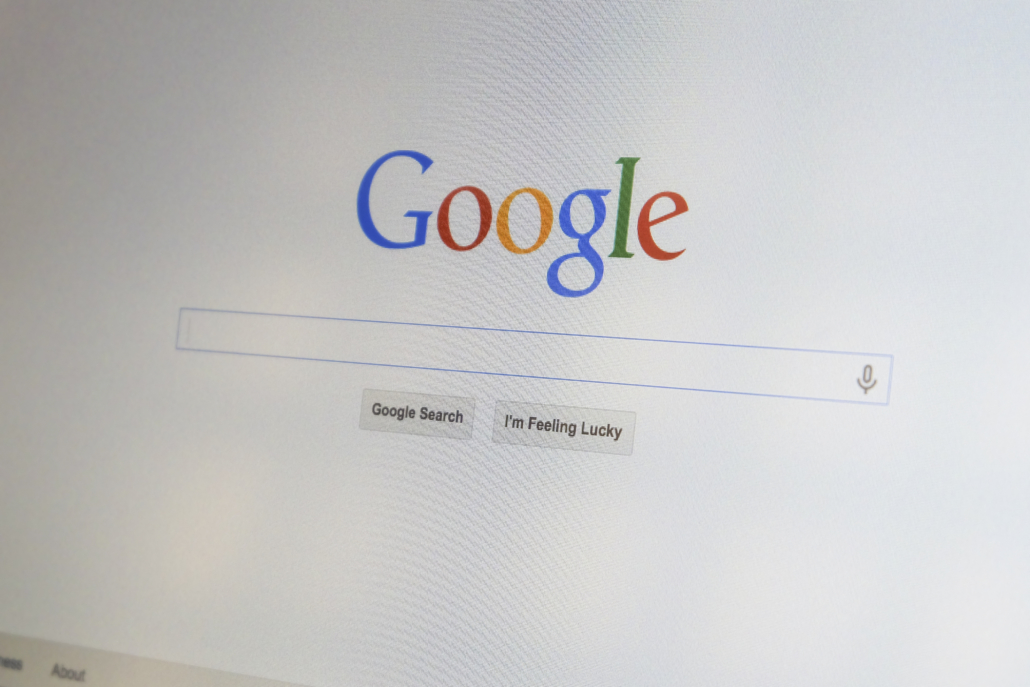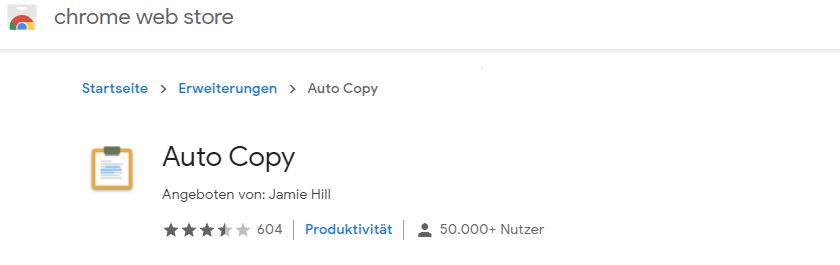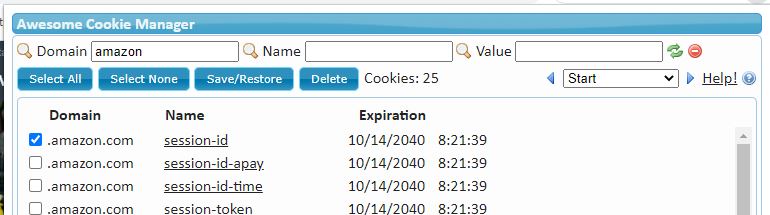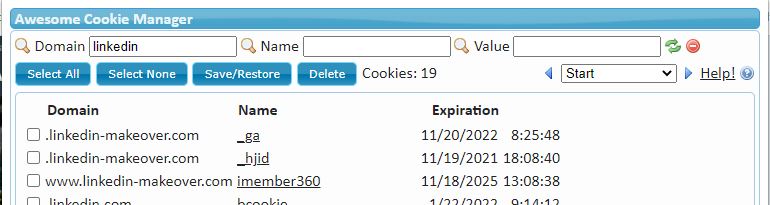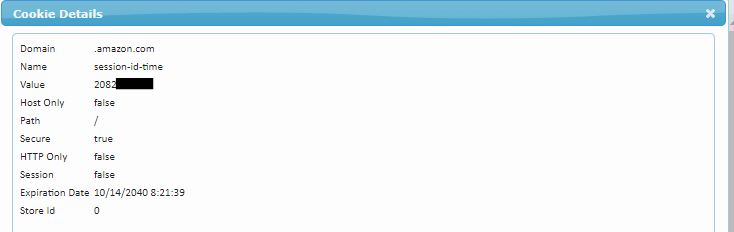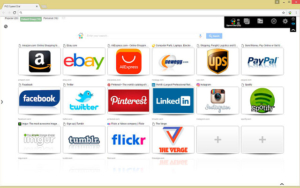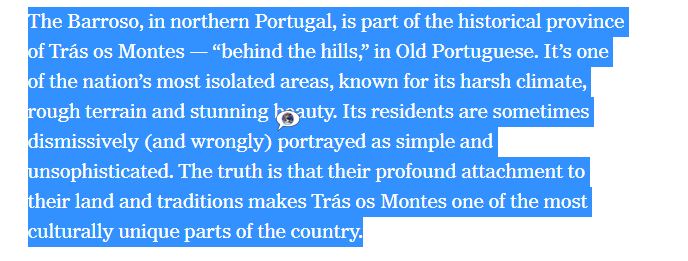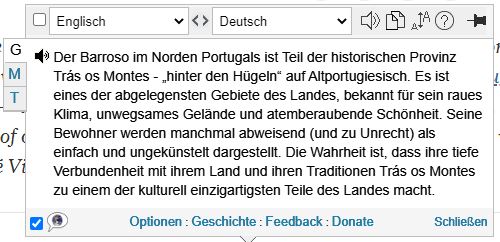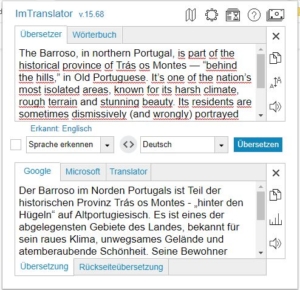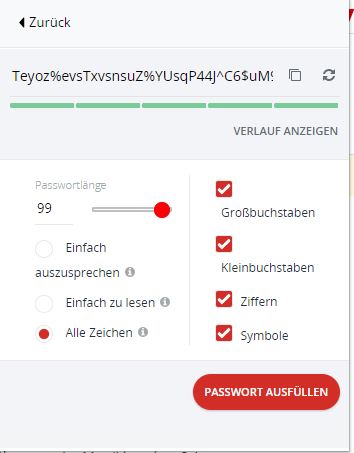Meine 9 wichtigsten Chrome Erweiterungen
Schon seit einigen Jahren nutze ich den Chrome Browser. Er ist schnell und stabil. Auch wenn er ständig weiterentwickelt wird, fehlen ihm doch immer wieder nützliche Funktionen. Das sieht man schon daran, dass es fast 200.000 (Stand 08/2019) Erweiterungen im Chrome Webstore gibt. Aus der Vielzahl der möglichen Erweiterungen stelle ich Dir heute meine aktuellen 10 Favoriten vor.
Auto Copy
Diese kleine Erweiterung finde ich ausgesprochen praktisch. Sobald ich eine Textpassage auf einer Website markiere, wird sie automatisch in die Zwischenablage kopiert. Damit spare ich mir den Rechtsklick und „Kopieren“.
https://chrome.google.com/webstore/detail/auto-copy/bijpdibkloghppkbmhcklkogpjaenfkg
Awesome Cookie Manager
Auch in Zeiten der DSGVO setzen nahezu alle Websites Cookies. Bei vielen Seiten kann ich der Verwendung zustimmen, oder sie ablehnen. Viele andere Seiten setzen einfach ungefragt Cookies, zum Teil viele Dutzend. Mit Hilfe des Cookie Managers kann ich sie mir anzeigen lassen und verwalten.
Amazon hat z.B. bei mir aktuell 25 Cookies gesetzt, bei LinkedIn sind es 19.
Mit Hilfe des Cookie Managers kann ich diese nun einzeln oder komplett markieren, und löschen.
Wenn ich auf den Namen eines Cookies klicke, kann ich den Inhalt sehen, und ggf. editieren.
Das finde ich praktischer, als mit der Funktion in Chrome alle Cookies zu löschen,
denn einige möchte ich gerne behalten.
https://chrome.google.com/webstore/detail/awesome-cookie-manager/hcpidejphgpcgfnpiehkcckkkemgneif
EverSync – Sync bookmarks, backup favorites
Eversync ist ein Tool, mit dem ich meine Bookmarks, Passwörter etc. über alle Geräte hinweg synchronisieren kann. Das kann Chrome auch. So richtig kommt EverSync aber erst mit der nächsten Erweiterung in Fahrt:
https://chrome.google.com/webstore/detail/eversync-sync-bookmarks-b/iohcojnlgnfbmjfjfkbhahhmppcggdog
Speed Dial [FVD]
Mit dieser Erweiterung organisiere ich mir meine Bookmarks visuell. Ist die Erweiterung installiert, wird bei einem neuen Browser Tab nicht eine leere Seite angezeigt, sondern die Bookmarksammlung in Form von Kacheln.
Je nach Konfiguration wird jetzt beim Klick auf eine Kachel die Seite im aktuellen, oder in einem neuen Tab geladen.
Wie viele Kacheln man sehen möchte, kann eingestellt werden. Zur besseren Strukturierung können beliebig viele Tabs anlegen, und diese nach Themen beschriften.
Wenn ich eine Seite bookmarken will, klicke ich mit rechts auf die Seite, und wähle im Kontextmenü den Tab, auf dem sie gespeichert werden soll – fertig.
https://chrome.google.com/webstore/detail/speed-dial-fvd-new-tab-pa/llaficoajjainaijghjlofdfmbjpebpa
Google Docs Offline
Eine sehr praktische Erweiterung, wenn man mit Google Docs arbeitet, und öfter mal ohne Internetverbindung ist. Mithilfe der Erweiterung könne Google Docs auch offline erstellt und bearbeitet werden. Bin ich wieder im Netz, werden sie synchronisiert.
https://chrome.google.com/webstore/detail/google-docs-offline/ghbmnnjooekpmoecnnnilnnbdlolhkhi
ImTranslator
Sehr nützlich finde ich auch die Erweiterung ImTranslator. Sie kann beliebige markierte Texte auf einer Website übersetzen. Dazu wird einfach der zu übersetzende Text markiert. Dann startet man die Erweiterung mit dem kleine Sprechblasensymbol im Text.
Es erscheint ein Popup Fenster mit dem übersetzten Text.
Nutzt man das Symbol in der Erweiterungsleiste, bekommt man ein erweitertes Fenster mit dem Original Text, der Übersetzung und weitere Funktionen angezeigt. Man könnte sich sogar die Übersetzung vorlesen lasse, wenn dazu nicht Flash benötigt würde. Chrome wird die Unterstützung für den Flash Player ab Dezember 2020 voraussichtlich einstellen.
LastPass
Wenn man nicht für jede Seite das gleiche Passwort verwendet, verliert man schnell die Übersicht. Ein guter Passwortmanager ist da die Lösung. Ich habe mich für LastPass entschieden. Über alle Betriebssysteme hinweg synchronisiert es meine Passwörter. Der Zugang erfolgt entweder über ein Masterpasswort oder den Fingerabdrucksensor. Sollte man mal das Masterpasswort vergessen haben, wird es schwer. Last Pass kann dazu Einmal-Masterpasswörter generieren, mit denen der Zugang einmalig ermöglicht wird. Davon sollte man sich 2-3 erzeugen, und an anderer, sicherer Stelle ablegen.
Die Erweiterung schlägt bei Login Seiten automatisch die passende Kombination aus Benutzername und Passwort vor, und setz sie in die entsprechenden
Felder ein. Gibt es für eine Seite mehrere Logins, werden sie in Listenform vorgeschlagen.
Legt man sich für eine neue Seite ein Login an, erkennt Last Pass das automatisch, und fragt nach, ob der Login gespeichert werden soll.
Man kann sich auch sicher Passwörter generieren lassen. Diese können bis zu 99 Zeichen lang sein, und Großbuchstaben, Kleinbuchstaben, Ziffern und Symbole enthalten.
In der von mir verwendeten Version ist Last Pass kostenlos. Ob für Dich eine kostenpflichtige Version in Frage kommt, kannst Du hier sehen: https://www.lastpass.com/de/pricing
https://chrome.google.com/webstore/detail/lastpass-free-password-ma/hdokiejnpimakedhajhdlcegeplioahd
Session Buddy
Es passiert immer wieder mal, dass ich z.B. bei einer Recherche eine ganze Reihe von Webseiten in verschiedenen Tabs geöffnet habe. Chrome wird dabei immer langsamer. Möchte ich jetzt die Recherchearbeit unterbrechen, und später fortsetzen, hilft mir Session Buddy dabei.
Session Buddy kann eine Tab-Sammlung unter einem von mir vergebenen Namen speichern. Später kann ich dann die Session laden, und alle oder einzelne Tabs wieder aufrufen. Damit kann ich an der gleichen Stelle mit meiner Recherche weiter arbeite, und belaste nicht die ganze Zeit den Arbeitsspeicher und verlangsame damit Chrome.
Zusätzlich kann man Session Buddy auch die Tabs regelmäßig automatisch speichern lassen.
https://chrome.google.com/webstore/detail/session-buddy/edacconmaakjimmfgnblocblbcdcpbko
Social Video Downloader
Ein praktisches Tool, um auf Social Media Seiten eingebettete Videos herunterladen zu können. Damit kann ich sie mir später ansehen, wenn sie schon längst wieder aus meiner Timeline herausgespült wurden.
https://chrome.google.com/webstore/detail/social-video-downloader/kfnnoammpigcglgbhcbbdpnekbcddahe
Was sind Deine besten Tipps für Chrome Erweiterungen? Schreibe mir einen Kommentar dazu.
Wenn Du keine Blogbeiträge mehr verpassen willst, trage Dich in meine Newsletter-Liste ein. Du erhältst dann einmal im Monat eine E-Mail mit den neuesten Infos von meinem Blog.
Gemeinsam unterwegs zu Deinem nächsten Ziel
Dein Carsten